Przekierowanie MaxWebSearch.com
Porywacz przeglądarkiZnany również jako: MaxWebSearch (porywacz przeglądarki)
Otrzymaj bezpłatne skanowanie i sprawdź, czy twój komputer jest zainfekowany.
USUŃ TO TERAZAby korzystać z w pełni funkcjonalnego produktu, musisz kupić licencję na Combo Cleaner. Dostępny jest 7-dniowy bezpłatny okres próbny. Combo Cleaner jest własnością i jest zarządzane przez RCS LT, spółkę macierzystą PCRisk.
Instrukcje usuwania wirusa MaxWebSearch.com
Czym jest MaxWebSearch.com?
Przekierowania przeglądarki internetowej na stronę internetową maxwebsearch.com związane są ze zwodniczym porywaczem przeglądarki, który infiltruje komputery użytkowników poprzez pobieranie bezpłatnego oprogramowania. Po udanej instalacji to adware zmienia przeglądarkę internetową użytkownika (Internet Explorer, Google Chrome i Mozilla Firefox), ustawienia strony domowej i domyślną wyszukiwarkę na stronę maxwebsearch.com. Ta strona przedstawia swoim użytkownikom wyszukiwarkę internetową, jednak jest ona przepełniona podejrzanymi sponsorowanymi wynikami wyszukiwania, które mogą prowadzić do infekcji złośliwym oprogramowaniem i wirusami - nie zaleca się używać tej strony do swoich codziennych poszukiwań internetowych. Ponadto porywacz przeglądarki maxwebsearch śledzi przeglądarkę internetową użytkownika Internetu poprzez nagrywanie typu przeglądarki, oznaczające podłączenie do Internetu, typ systemu operacyjnego, Internet Protocol (IP), położenie geograficzne, ISP oraz inne informacje.
Użytkownicy komputerów powinni zrozumieć, że posiadanie takiego adware zmieniającego ustawienia przeglądarki komputera jest bardzo niebezpieczne - twórcy tego porywacza przeglądarki mogą przekierować tę stronę na złośliwą witrynę, a tym samym zarazić internautów różnymi szkodliwymi programami. W czasie badań ten porywacz przeglądarki był dystrybuowany przez różnych klientów pobierania - małe programy, które zarządzają procesem swobodnego pobierania oprogramowania i oferują instalację niektórych reklamowanych bezpłatnych wtyczek przeglądarek. To spowodowało przekierowania przeglądarki na strony internetowe maxwebsearch.com, bar.maxwebsearch.com, default.maxwebsearch.com i home.maxwebsearch.com. Użytkownicy komputerów powinni wiedzieć, że w dzisiejszych czasach większość stron internetowych z wolnym oprogramowaniem do pobrania używa takich klientów pobierania, a tym samym bardzo ważne jest, aby zwrócić szczególną uwagę na kroki pobierania własnego wybranego wolnego oprogramowania.
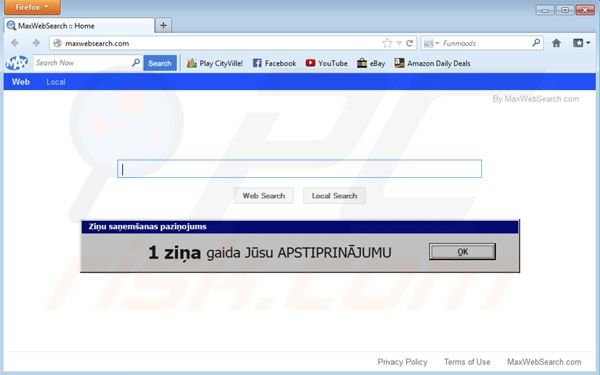
Porywacz przeglądarki Maxwebsearch.com jest podobny do innych adware, które instalują się razem z wolnym oprogramowaniem i zmieniają ustawienia przeglądarki internetowej użytkownika, np. My-online-search.com, Delta-Search.com, Do-search.com i wiele innych. Chociaż takie wtyczki przeglądarki obiecują zwiększyć doświadczenie przeglądania internetowego użytkownika, w rzeczywistości nie dodają żadnej realnej wartości i powodują problemy przekierowania. Aby uniknąć instalacji takiego adware, internauci powinni być bardzo uważni podczas pobierania bezpłatnego oprogramowania. Jeśli pobieranie odbywa się przez niektórych klientów pobierania, upewnij się, że rezygnujesz z instalacji reklamowanego rozszerzenia przeglądarki przez kliknięcie na przycisk "decline". Podczas instalacji już pobranego programu, zawsze wybieraj "standardowe" lub "zaawansowane" opcje instalacji - krok ten ujawnia instalację wszelkich dołączonych wtyczek przeglądarki. Jeśli przeglądarki internetowe już przekierowują do strony internetowej maxwebsearch.com, skorzystaj z dostarczonych instrukcji usuwania i eliminowania tego porywacza przeglądarki ze swojego komputera.
Natychmiastowe automatyczne usunięcie malware:
Ręczne usuwanie zagrożenia może być długim i skomplikowanym procesem, który wymaga zaawansowanych umiejętności obsługi komputera. Combo Cleaner to profesjonalne narzędzie do automatycznego usuwania malware, które jest zalecane do pozbycia się złośliwego oprogramowania. Pobierz je, klikając poniższy przycisk:
POBIERZ Combo CleanerPobierając jakiekolwiek oprogramowanie wyszczególnione na tej stronie zgadzasz się z naszą Polityką prywatności oraz Regulaminem. Aby korzystać z w pełni funkcjonalnego produktu, musisz kupić licencję na Combo Cleaner. Dostępny jest 7-dniowy bezpłatny okres próbny. Combo Cleaner jest własnością i jest zarządzane przez RCS LT, spółkę macierzystą PCRisk.
Szybkie menu:
- Czym jest MaxWebSearch.com?
- KROK 1. Deinstalacja aplikacji Max Websearch przy użyciu Panelu sterowania.
- KROK 2. Usuwanie przekierowania MaxWebSearch.com z Internet Explorer.
- KROK 3. Usuwanie porywacza przeglądarki MaxWebSearch.com z Google Chrome.
- KROK 4. Usuwanie strony domowej i domyślnej wyszukiwarki MaxWebSearch.com z Mozilla Firefox.
- KROK 5. Usuwanie MaxWebSearch.com z Safari.
- KROK 6. Usuwanie złośliwych rozszerzeń z Microsoft Edge.
Usuwanie przekierowania Maxwebsearch.com:
Użytkownicy Windows 10:

Kliknij prawym przyciskiem myszy w lewym dolnym rogu ekranu i w menu szybkiego dostępu wybierz Panel sterowania. W otwartym oknie wybierz Programy i funkcje.
Użytkownicy Windows 7:

Kliknij Start ("logo Windows" w lewym dolnym rogu pulpitu) i wybierz Panel sterowania. Zlokalizuj Programy i funkcje.
Użytkownicy macOS (OSX):

Kliknij Finder i w otwartym oknie wybierz Aplikacje. Przeciągnij aplikację z folderu Aplikacje do kosza (zlokalizowanego w Twoim Docku), a następnie kliknij prawym przyciskiem ikonę Kosza i wybierz Opróżnij kosz.
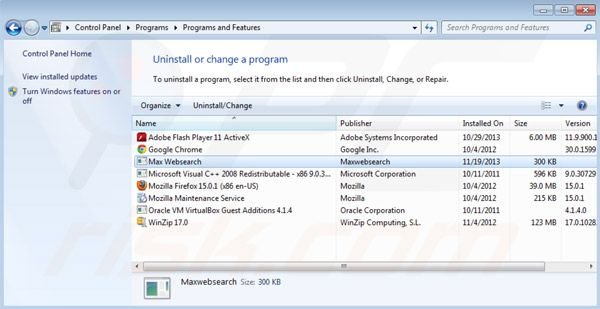
W oknie odinstalowywania programów spójrz na "Max Websearch", wybierz tę pozycję i kliknij przycisk "Odinstaluj" lub "Usuń".
Po odinstalowaniu potencjalnie niechcianych programów, które powodują przekierowania przeglądarki na stronę internetową Maxwebsearch.com, przeskanuj komputer w poszukiwaniu wszelkich pozostałych niepożądanych składników. Aby przeskanować komputer, użyj zalecanego oprogramowania antyspyware. Usuń wszystkie wpisy, które program ten wykrywa, aby upewnić się, że komputer jest czysty od wszelkich możliwych infekcji spyware i malware.
POBIERZ narzędzie do usuwania złośliwego oprogramowania
Combo Cleaner sprawdza, czy twój komputer został zainfekowany. Aby korzystać z w pełni funkcjonalnego produktu, musisz kupić licencję na Combo Cleaner. Dostępny jest 7-dniowy bezpłatny okres próbny. Combo Cleaner jest własnością i jest zarządzane przez RCS LT, spółkę macierzystą PCRisk.
Usuwanie strony domowej i domyślnej wyszukiwarki Maxwebsearch.com z przeglądarek internetowych:
Film pokazujący jak usunąć potencjalnie niechciane dodatki z przeglądarki:
 Usuwanie złośliwych dodatków z Internet Explorer:
Usuwanie złośliwych dodatków z Internet Explorer:
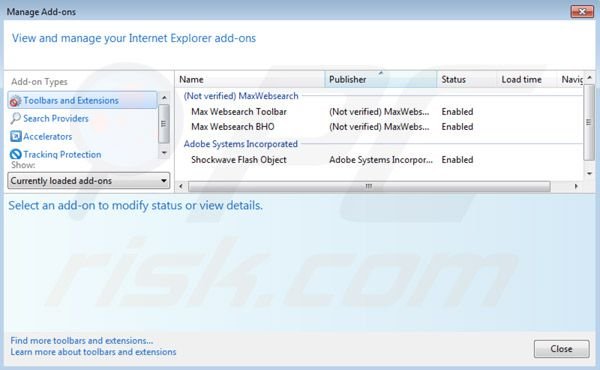
Kliknij na ikonę "koła zębatego" ![]() (w prawym górnym rogu przeglądarki Internet Explorer) i wybierz opcję "Zarządzaj dodatkami". Spójrz na "Max Websearch Toolbar" i "Max Websearch BHO". Wybierz te wpisy i kliknij "Usuń".
(w prawym górnym rogu przeglądarki Internet Explorer) i wybierz opcję "Zarządzaj dodatkami". Spójrz na "Max Websearch Toolbar" i "Max Websearch BHO". Wybierz te wpisy i kliknij "Usuń".
Zmień stronę domową:
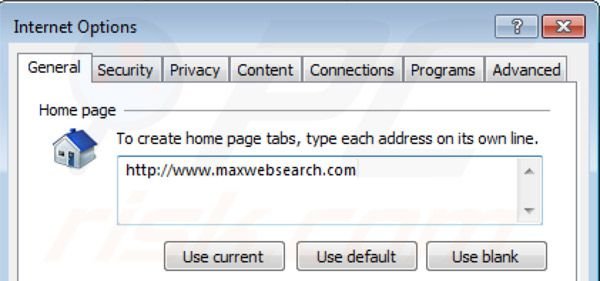
Kliknij na ikonę "koła zębatego" ![]() (w prawym górnym rogu przeglądarki Internet Explorer) i wybierz "Opcje internetowe". W otwartym oknie usuń Maxwebsearch.com i wprowadź preferowaną domenę, która otworzy się przy każdym uruchomieniu przeglądarki Internet Explorer. Możesz również wpisać about:blank , aby otworzyć pustą stronę po uruchomieniu programu Internet Explorer.
(w prawym górnym rogu przeglądarki Internet Explorer) i wybierz "Opcje internetowe". W otwartym oknie usuń Maxwebsearch.com i wprowadź preferowaną domenę, która otworzy się przy każdym uruchomieniu przeglądarki Internet Explorer. Możesz również wpisać about:blank , aby otworzyć pustą stronę po uruchomieniu programu Internet Explorer.
Zmiana domyślnej wyszukiwarki:
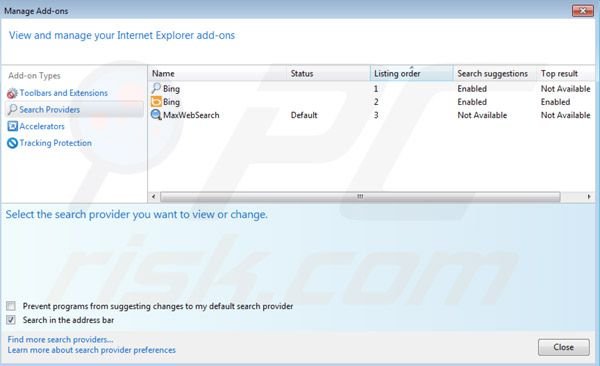
Kliknij na ikonę "koła zębatego" ![]() (w prawym górnym rogu przeglądarki Internet Explorer) i wybierz opcję "Zarządzaj dodatkami". W otwartym oknie wybierz "Dostawcy wyszukiwania", ustaw "Google", "Bing" lub inną preferowaną wyszukiwarkę jako domyślną, a następnie usuń "MaxWebSearch".
(w prawym górnym rogu przeglądarki Internet Explorer) i wybierz opcję "Zarządzaj dodatkami". W otwartym oknie wybierz "Dostawcy wyszukiwania", ustaw "Google", "Bing" lub inną preferowaną wyszukiwarkę jako domyślną, a następnie usuń "MaxWebSearch".
Metoda opcjonalna:
Jeśli nadal występują problemy z usunięciem maxwebsearch (porywacz przeglądarki), możesz zresetować ustawienia programu Internet Explorer do domyślnych.
Użytkownicy Windows XP: Kliknij Start i kliknij Uruchom. W otwartym oknie wpisz inetcpl.cpl. W otwartym oknie kliknij na zakładkę Zaawansowane, a następnie kliknij Reset.

Użytkownicy Windows Vista i Windows 7: Kliknij logo systemu Windows, w polu wyszukiwania wpisz inetcpl.cpl i kliknij enter. W otwartym oknie kliknij na zakładkę Zaawansowane, a następnie kliknij Reset.

Użytkownicy Windows 8: Otwórz Internet Explorer i kliknij ikonę koła zębatego. Wybierz Opcje internetowe.

W otwartym oknie wybierz zakładkę Zaawansowane.

Kliknij przycisk Reset.

Potwierdź, że chcesz przywrócić ustawienia domyślne przeglądarki Internet Explorer, klikając przycisk Reset.

 Usuwanie złośliwych rozszerzeń z Google Chrome:
Usuwanie złośliwych rozszerzeń z Google Chrome:
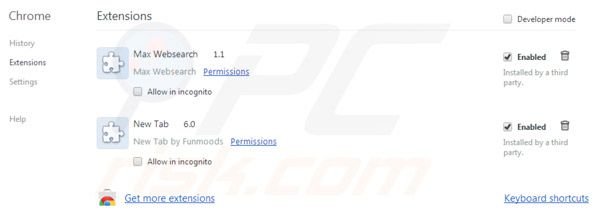
Kliknij na ikonę menu Chrome ![]() (w prawym górnym rogu przeglądarki Google Chrome) wybierz "Narzędzia" i kliknij na "Rozszerzenia". Znajdź "Max WebSearch" i "New Tab". Wybierz te wpisy i kliknij na ikonę kosza.
(w prawym górnym rogu przeglądarki Google Chrome) wybierz "Narzędzia" i kliknij na "Rozszerzenia". Znajdź "Max WebSearch" i "New Tab". Wybierz te wpisy i kliknij na ikonę kosza.
Zmień stronę domową:
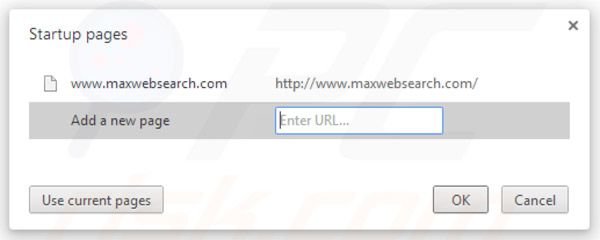
Kliknij na ikonę menu Chrome ![]() (w prawym górnym rogu przeglądarki Google Chrome) wybierz "Ustawienia". W sekcji "Na starcie" kliknij "ustaw strony", umieść kursor myszy nad Maxwebsearch.com i kliknij symbol x. Teraz możesz dodać preferowaną stronę jako stronę domową.
(w prawym górnym rogu przeglądarki Google Chrome) wybierz "Ustawienia". W sekcji "Na starcie" kliknij "ustaw strony", umieść kursor myszy nad Maxwebsearch.com i kliknij symbol x. Teraz możesz dodać preferowaną stronę jako stronę domową.
Zmiana domyślnej wyszukiwarki:
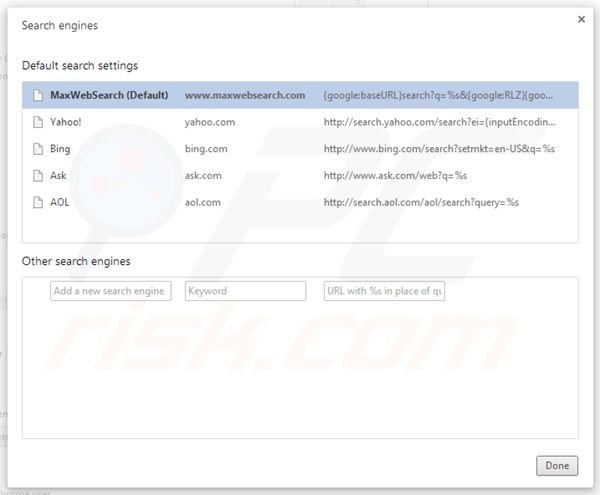
Aby zmienić domyślną wyszukiwarkę w Google Chrome: Kliknij na ikonę menu Chrome ![]() (w prawym górnym rogu przeglądarki Google Chrome) i wybierz "Ustawienia". W sekcji "Szukaj" kliknij "Zarządzaj wyszukiwarkami ...", usuń "MaxWebSearch" i dodaj lub wybierz preferowaną.
(w prawym górnym rogu przeglądarki Google Chrome) i wybierz "Ustawienia". W sekcji "Szukaj" kliknij "Zarządzaj wyszukiwarkami ...", usuń "MaxWebSearch" i dodaj lub wybierz preferowaną.
Metoda opcjonalna:
Jeśli nadal masz problem z usunięciem maxwebsearch (porywacz przeglądarki), przywróć ustawienia swojej przeglądarki Google Chrome. Kliknij ikonę menu Chrome ![]() (w prawym górnym rogu Google Chrome) i wybierz Ustawienia. Przewiń w dół do dołu ekranu. Kliknij link Zaawansowane….
(w prawym górnym rogu Google Chrome) i wybierz Ustawienia. Przewiń w dół do dołu ekranu. Kliknij link Zaawansowane….

Po przewinięciu do dołu ekranu, kliknij przycisk Resetuj (Przywróć ustawienia do wartości domyślnych).

W otwartym oknie potwierdź, że chcesz przywrócić ustawienia Google Chrome do wartości domyślnych klikając przycisk Resetuj.

 Usuwanie złośliwych wtyczek z Mozilla Firefox:
Usuwanie złośliwych wtyczek z Mozilla Firefox:

Kliknij menu Firefox ![]() (w prawym górnym rogu okna głównego) i wybierz "Dodatki". Kliknij na "Rozszerzenia" i usuń "Max WebSearch".
(w prawym górnym rogu okna głównego) i wybierz "Dodatki". Kliknij na "Rozszerzenia" i usuń "Max WebSearch".
Zmień stronę domową:
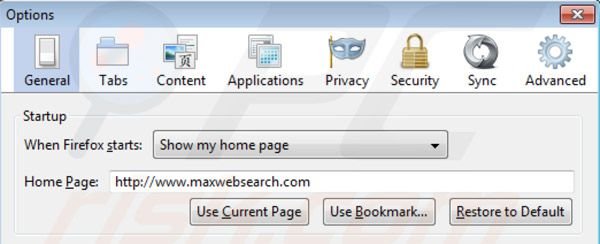
Aby zresetować swoją stronę kliknij menu Firefox ![]() (w prawym górnym rogu okna głównego) a następnie wybierz "Opcje". W otwartym oknie usuń Maxwebsearch.com i wprowadź preferowaną domenę, który otworzy przy każdym uruchomieniu przeglądarki Mozilla Firefox.
(w prawym górnym rogu okna głównego) a następnie wybierz "Opcje". W otwartym oknie usuń Maxwebsearch.com i wprowadź preferowaną domenę, który otworzy przy każdym uruchomieniu przeglądarki Mozilla Firefox.
Zmiana domyślnej wyszukiwarki:
W pasku adresu URL, wpisz about:config i naciśnij Enter.
Kliknij "I'll be careful, I promise!".
W filtrze wyszukiwania na górze wpisz "maxwebsearch"
Kliknij prawym przyciskiem myszy na znalezione preferencje i wybierz "Reset", aby przywrócić domyślne wartości.
Metoda opcjonalna:
Użytkownicy komputerów, którzy mają problemy z usunięciem maxwebsearch (porywacz przeglądarki), mogą zresetować ustawienia Mozilla Firefox do domyślnych.
Otwórz Mozilla Firefox i w prawym górnym rogu okna głównego kliknij menu Firefox ![]() . W otworzonym menu kliknij na ikonę Otwórz Menu Pomoc
. W otworzonym menu kliknij na ikonę Otwórz Menu Pomoc![]() .
.

Wybierz Informacje dotyczące rozwiązywania problemów.

W otwartym oknie kliknij na przycisk Reset Firefox.

W otwartym oknie potwierdź, że chcesz zresetować ustawienia Mozilla Firefox do domyślnych klikając przycisk Reset.

 Usuwanie złośliwych rozszerzeń z Safari:
Usuwanie złośliwych rozszerzeń z Safari:

Upewnij się, że Twoja przeglądarka Safari jest aktywna, kliknij menu Safari i wybierz Preferencje....

W otwartym oknie preferencji wybierz zakładkę Rozszerzenia. Zlokalizuj wszelkie ostatnio zainstalowane podejrzane rozszerzenia i odinstaluj je.

W oknie preferencji wybierz zakładkę Ogólne i upewnij się, że Twoja strona domowa jest ustawiona na preferowany URL. Jeżeli jest zmieniona na porywacz przeglądarki, zmień to.

W oknie preferencji wybierz zakładkę Szukaj i upewnij się, że wybrana jest Twoja preferowana wyszukiwarka.
Metoda opcjonalna:
Upewnij się, że Twoja przeglądarka Safari jest aktywna i kliknij menu Safari. Z rozwijanego menu wybierz Wyczyść historię i dane witryn...

W otwartym oknie wybierz całą historię i kliknij przycisk wyczyść historię.

 Usuwanie złośliwych rozszerzeń z Microsoft Edge:
Usuwanie złośliwych rozszerzeń z Microsoft Edge:

Kliknij ikonę menu Edge ![]() (w prawym górnym rogu Microsoft Edge) i wybierz "Rozszerzenia". Znajdź wszelkie ostatnio zainstalowane podejrzane dodatki przeglądarki i usuń je.
(w prawym górnym rogu Microsoft Edge) i wybierz "Rozszerzenia". Znajdź wszelkie ostatnio zainstalowane podejrzane dodatki przeglądarki i usuń je.
Zmień ustawienia strony domowej i nowej zakładki:

Kliknij ikonę menu Edge ![]() (w prawym górnym rogu Microsoft Edge) i wybierz „Ustawienia". W sekcji "Po uruchomieniu" poszukaj nazwy porywacza przeglądarki i kliknij "Wyłącz".
(w prawym górnym rogu Microsoft Edge) i wybierz „Ustawienia". W sekcji "Po uruchomieniu" poszukaj nazwy porywacza przeglądarki i kliknij "Wyłącz".
Zmień swoją domyślną wyszukiwarkę internetową:

Aby zmienić swoją domyślną wyszukiwarkę w Microsoft Edge: Kliknij ikonę menu Edge ![]() (w prawym górnym rogu Microsoft Edge), wybierz "Prywatność i usługi", przewiń w dół strony i wybierz "Pasek adresu". W sekcji "Wyszukiwarki używane w pasku adresu" poszukaj nazwy niechcianej wyszukiwarki internetowej, a po jej zlokalizowaniu kliknij przycisk "Wyłącz" obok niej. Możesz też kliknąć "Zarządzanie wyszukiwarkami". W otwartym menu poszukaj niechcianej wyszukiwarki internetowej. Kliknij ikonę puzzli
(w prawym górnym rogu Microsoft Edge), wybierz "Prywatność i usługi", przewiń w dół strony i wybierz "Pasek adresu". W sekcji "Wyszukiwarki używane w pasku adresu" poszukaj nazwy niechcianej wyszukiwarki internetowej, a po jej zlokalizowaniu kliknij przycisk "Wyłącz" obok niej. Możesz też kliknąć "Zarządzanie wyszukiwarkami". W otwartym menu poszukaj niechcianej wyszukiwarki internetowej. Kliknij ikonę puzzli ![]() obok niej i wybierz "Wyłącz".
obok niej i wybierz "Wyłącz".
Metoda opcjonalna:
Jeśli nadal masz problemy z usunięciem maxwebsearch (porywacz przeglądarki), przywróć ustawienia przeglądarki Microsoft Edge. Kliknij ikonę menu Edge ![]() (w prawym górnym rogu Microsoft Edge) i wybierz Ustawienia.
(w prawym górnym rogu Microsoft Edge) i wybierz Ustawienia.

W otwartym menu ustawień wybierz Przywróć ustawienia.

Wybierz Przywróć ustawienia do ich wartości domyślnych. W otwartym oknie potwierdź, że chcesz przywrócić ustawienia Microsoft Edge do domyślnych, klikając przycisk Przywróć.

- Jeśli to nie pomogło, postępuj zgodnie z tymi alternatywnymi instrukcjami wyjaśniającymi, jak przywrócić przeglądarkę Microsoft Edge..
Podsumowanie:

Porywacz przeglądarki to takiego typu adware, które zmienia ustawienia przeglądarki internetowej użytkownika poprzez zmianę strony domowej i domyślnej wyszukiwarki na pewną domyślną niechcianą stronę internetową. Najczęściej tego typu adware infiltruje system operacyjny użytkownika poprzez pobrania bezpłatnego oprogramowania. Jeśli twoje pobieranie jest zarządzane przez klienta pobierania, należy zrezygnować z instalacji reklamowanych pasków narzędzi lub aplikacji, które chcą zmienić twoją stronę domową i domyślną wyszukiwarkę internetową.
Pomoc usuwania:
Jeśli masz problemy podczas próby usunięcia maxwebsearch (porywacz przeglądarki) ze swoich przeglądarek internetowych, powinieneś zwrócić się o pomoc na naszym forum usuwania malware.
Opublikuj komentarz:
Jeśli masz dodatkowe informacje na temat maxwebsearch (porywacz przeglądarki) lub jego usunięcia, prosimy podziel się swoją wiedzą w sekcji komentarzy poniżej.
Źródło: https://www.pcrisk.com/removal-guides/7437-maxwebsearch-redirect
Udostępnij:

Tomas Meskauskas
Ekspert ds. bezpieczeństwa, profesjonalny analityk złośliwego oprogramowania
Jestem pasjonatem bezpieczeństwa komputerowego i technologii. Posiadam ponad 10-letnie doświadczenie w różnych firmach zajmujących się rozwiązywaniem problemów technicznych i bezpieczeństwem Internetu. Od 2010 roku pracuję jako autor i redaktor Pcrisk. Śledź mnie na Twitter i LinkedIn, aby być na bieżąco z najnowszymi zagrożeniami bezpieczeństwa online.
Portal bezpieczeństwa PCrisk jest prowadzony przez firmę RCS LT.
Połączone siły badaczy bezpieczeństwa pomagają edukować użytkowników komputerów na temat najnowszych zagrożeń bezpieczeństwa w Internecie. Więcej informacji o firmie RCS LT.
Nasze poradniki usuwania malware są bezpłatne. Jednak, jeśli chciałbyś nas wspomóc, prosimy o przesłanie nam dotacji.
Przekaż darowiznęPortal bezpieczeństwa PCrisk jest prowadzony przez firmę RCS LT.
Połączone siły badaczy bezpieczeństwa pomagają edukować użytkowników komputerów na temat najnowszych zagrożeń bezpieczeństwa w Internecie. Więcej informacji o firmie RCS LT.
Nasze poradniki usuwania malware są bezpłatne. Jednak, jeśli chciałbyś nas wspomóc, prosimy o przesłanie nam dotacji.
Przekaż darowiznę
▼ Pokaż dyskusję